在日常工作中,我们常常需要将多个Word文档合并为一个文件。无论是为了整理资料,还是为了方便分享,掌握这一技巧都能大大...
如何在WPS中将两个Word文档合并在一起
在日常工作中,我们常常需要将多个Word文档合并为一个文件。无论是为了整理资料,还是为了方便分享,掌握这一技巧都能大大提高我们的工作效率。本文将为您介绍几种简单的方法,帮助您轻松将两个Word文档合并在一起。
卸载Word的简单方法助你轻松解决软件故障-WPS操作教程
如何卸载Word:简单步骤解决常见问题在使用电脑的过程中,许多人可能会遇到需要卸载Word的情况。无论是因为软件出现故障,还是为了安装更新版本,卸载Word都是一个常见的需求。本文将提供几种简单的方法
方法一:使用复制粘贴
- 打开个Word文档。
- 选择您想要合并的内容,右键点击并选择“复制”。
- 打开第二个Word文档,将光标放在您希望插入内容的位置。
- 右键点击并选择“粘贴”。
- 保存合并后的文档。
方法二:插入对象
- 打开个Word文档。
- 点击“插入”选项卡。
- 选择“对象”下拉菜单中的“文本从文件”选项。
- 在弹出的窗口中选择要合并的第二个Word文档,然后点击“插入”。
- 保存合并后的文档。
方法三:使用WPS合并功能
- 打开WPS文字软件。
- 在首页选择“文件”选项。
- 找到并点击“合并文档”功能。
- 按照提示选择需要合并的文档,设置合并顺序。
- 点击“合并”按钮,完成后保存文档。
通过以上几种方法,您可以轻松将两个Word文档合并在一起。希望这些技巧能帮助您提高工作效率!如果您觉得这篇文章对您有帮助,请分享给您的朋友吧!更多模板可点击下方图片下载WPS查看。
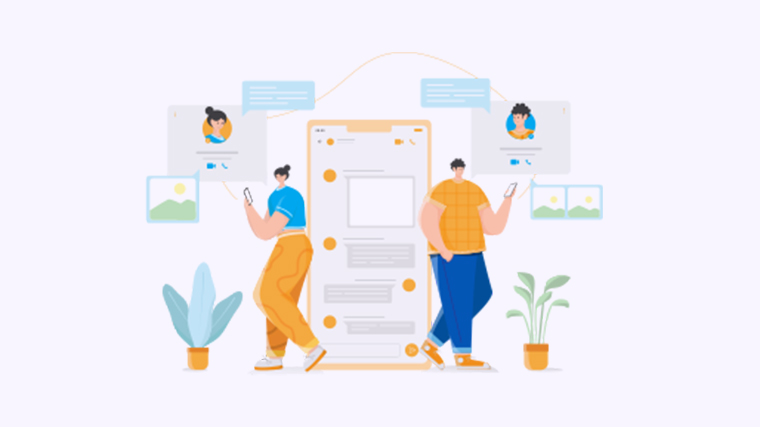
本文编辑:二十一,来自加搜AIGC
本篇wps教程《轻松掌握WPS合并Word文档的三种高效方法-WPS操作教程》由得得文库网(23dede.com)整理发布,得得文库网分享最新免费Word模板,PPT演示模板,Excel表格模板已经K12教育试卷、教案、学案及课件下载!掌握word电子章制作技巧,提升文档专业性与效率-WPS操作教程
如何制作Word电子章在现代办公中,电子章的使用越来越普遍。无论是合同、文件还是其他重要材料,电子章都能为您的文件增添专业感。然而,很多人常常在制作电子章时遇到难题,比如如何设计、如何导入等。本文将为



